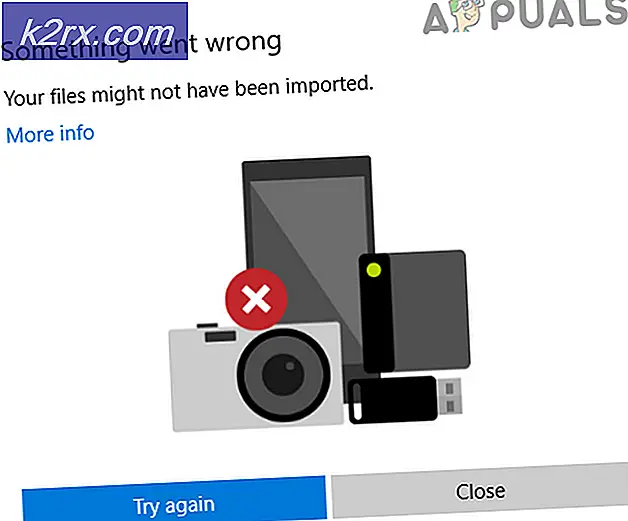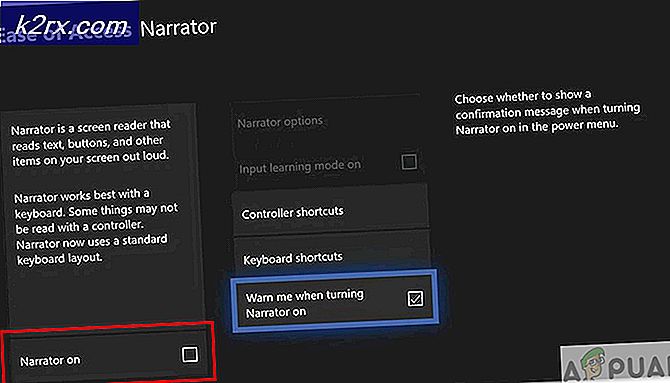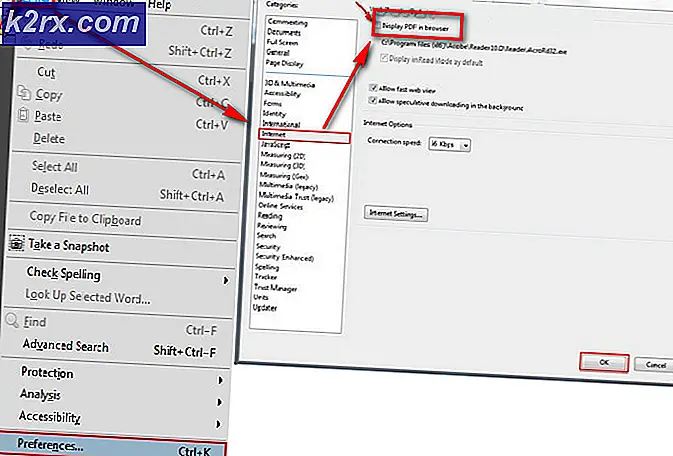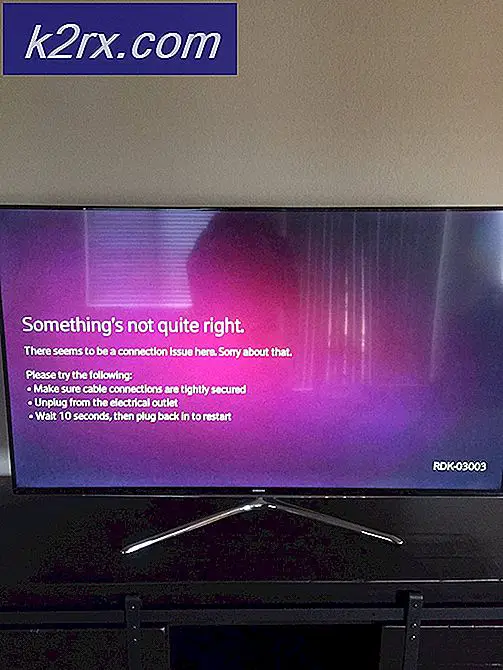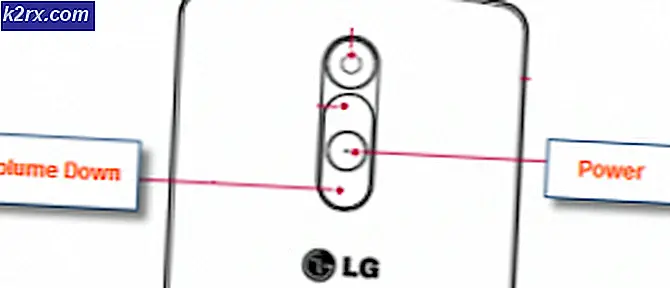Hoe de Huawei Y550 te rooten
De Huawei Y550 is een Android-apparaat op instapniveau dat enige tijd geleden werd uitgebracht, maar populair is gebleven onder Android-enthousiastelingen vanwege de prestaties en de levensduur van de batterij. Omdat het een ouder en nog steeds populair apparaat is, zijn er veel aanpassingen en aangepaste ROM's beschikbaar gemaakt voor de Huawei Y550, dus het is een leuk back-uptoestel waarmee je kunt sleutelen zonder je hoofdapparaat te stenen.
In deze handleiding laat ik je zien hoe je de Huawei Y550 eenvoudig kunt rooten. Zoals met bijna alle Huawei-apparaten, is er een bureaucratisch bootloaderontgrendelingsproces, maar zodra dat is geregeld, kun je al het andere in een makkie flitsen.
PRO TIP: Als het probleem zich voordoet met uw computer of een laptop / notebook, kunt u proberen de Reimage Plus-software te gebruiken die de opslagplaatsen kan scannen en corrupte en ontbrekende bestanden kan vervangen. Dit werkt in de meeste gevallen, waar het probleem is ontstaan door een systeembeschadiging. U kunt Reimage Plus downloaden door hier te klikkenVereisten:
- TWRP Y550
- Super gebruiker
- ADB en Fastboot - zie ADB op Windows installeren
- Eerst moet je je bootloader ontgrendeld hebben. U kunt dit krijgen door een e-mail te sturen naar Huawei: [email protected]
- Geef eenvoudig uw aanvraag voor een ontgrendelcode voor een bootloader op en verstrek de volgende informatie in uw e-mail:
- Serienummer + IMEI - bevindt zich onder de batterij van het apparaat.
- Product-ID - kies * # * # 1357946 # * # * in de app van uw telefoon om de product-id weer te geven.
- Model: HUAWEI Y550-L01
- Het kan een paar dagen duren om een reactie te ontvangen, wees geduldig omdat ze waarschijnlijk elke dag een hoop verzoeken ontvangen.
- Zodra je de bootloader-ontgrendelcode van Huawei hebt, zet je het apparaat uit en start je de Fastboot-modus op met Volume omlaag + Stroomvoorziening.
- Verbind nu uw Huawei Y550 via USB met uw pc en laat de stuurprogramma's installeren.
- Ga nu naar je hoofd-ADB-map op je computer, houd Shift + rechts ingedrukt en kies hier het opdrachtvenster openen.
- Type nu de ADB-terminal in: fastboot oem unlock xxxxxxxxxxxxxxxxx - vervang de x's door uw echte ontgrendelcode. Je bootloader moet nu worden ontgrendeld.
- Nu moet je het TWRP .img-bestand kopiëren naar dezelfde map als ADB en weer opstarten in fastboot-modus.
- Typ in ADB: fastboot boot TWRP_y550_20150130.img
- Hiermee wordt TWRP-herstel gestart, maar het is nog niet daadwerkelijk op uw apparaat geïnstalleerd: het wordt alleen uitgevoerd vanuit de ADB-map op uw computer.
- Om TWRP permanent op de Huawei Y550 te installeren, typt u in uw ADB-terminal: fastboot flash recovery TWRP_y550_20150130.img
- Nadat TWRP met succes op uw apparaat is geïnstalleerd, zijn we nu klaar om te rooten met SuperUser.
- Ga je gang en kopieer de SuperUser .zip naar je SD-kaart als je dat nog niet hebt gedaan en start het TWRP-herstel op. Kies Installeren> selecteer de SuperUser.zip en veeg om deze te laten knipperen. Wanneer het klaar is met knipperen, start u Reboot> Systeem opnieuw.
- De eerste keer opstarten na het rooten van je apparaat kan tot 15 minuten duren, laat je apparaat gewoon staan totdat het volledig is opgestart in het Android-systeem.
Je kunt de rootstatus controleren met een app zoals Root Check in Google Play Store.
PRO TIP: Als het probleem zich voordoet met uw computer of een laptop / notebook, kunt u proberen de Reimage Plus-software te gebruiken die de opslagplaatsen kan scannen en corrupte en ontbrekende bestanden kan vervangen. Dit werkt in de meeste gevallen, waar het probleem is ontstaan door een systeembeschadiging. U kunt Reimage Plus downloaden door hier te klikken